如何在手机上编辑WPS文档?随着手机的普及和软件丰富,通过QQ、微信传输文件变得便捷。接收后,我们可在手机轻松对WPS文档进行修改,下面分享具体步骤。
1、 在手机里面安装好WPS文档APP,可通过应用市场搜索下载,如图所示
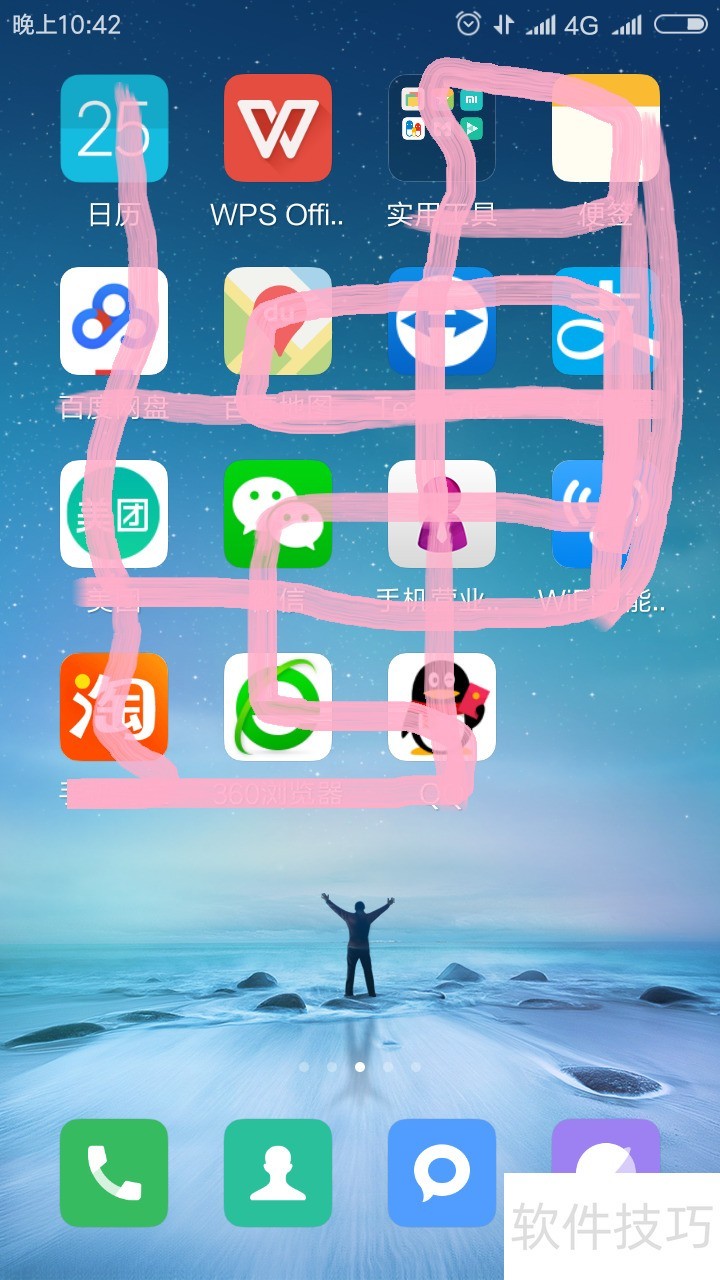
2、 打开手机里面的WPS文档APP,然后通过WPS打开文档,以七月份工作重点安排文档为例
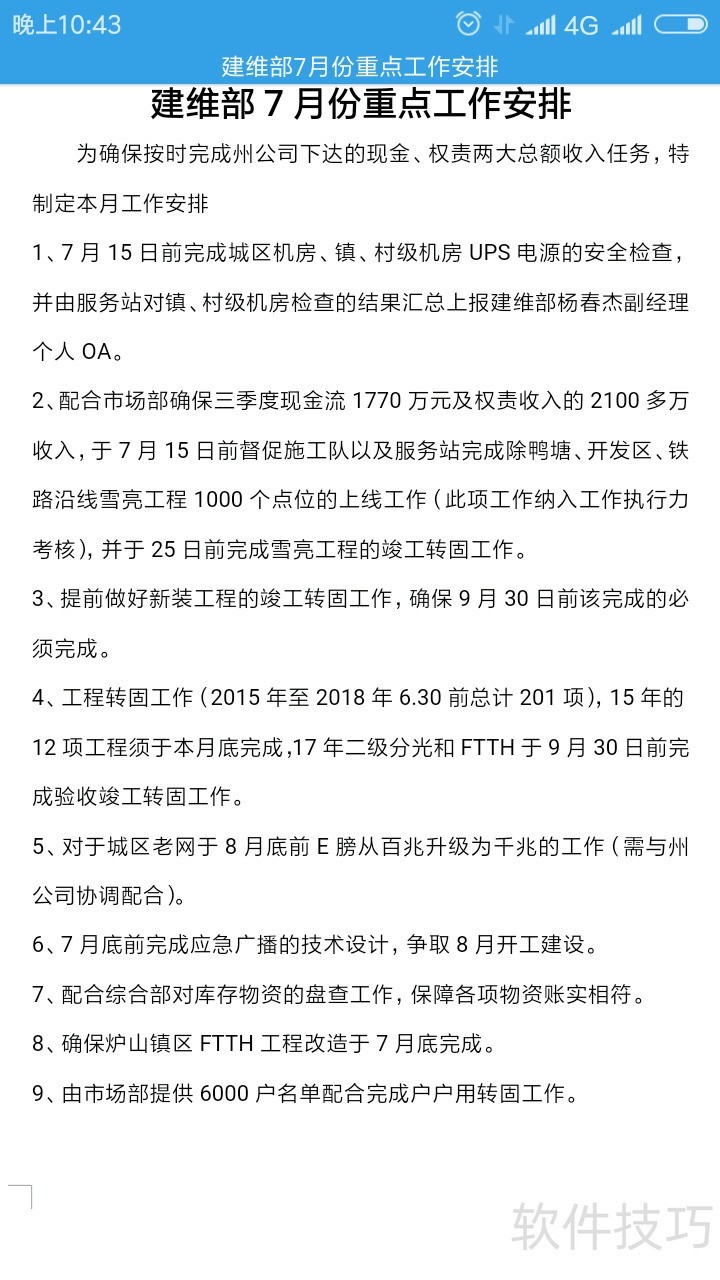
3、 然后单击打开的WPS文档,会在左上角显示编辑字样,下边有工具栏,如图所示
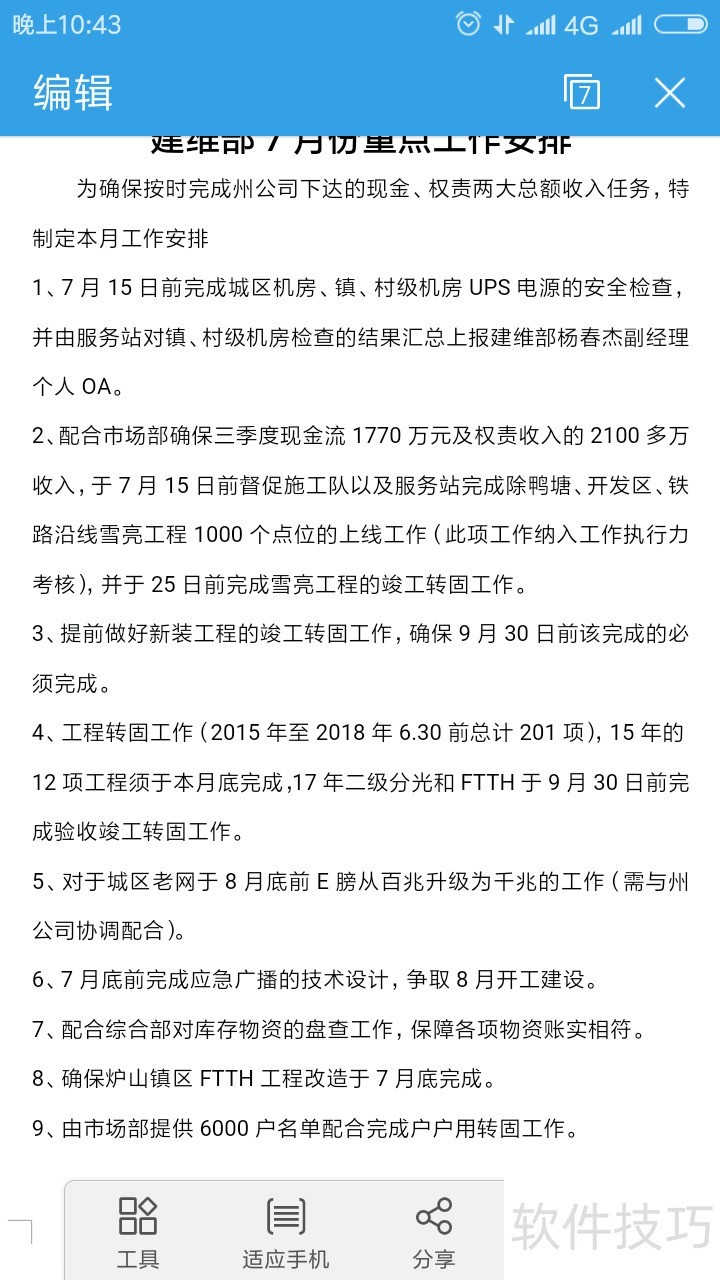
4、 点击左上角的--编辑--进入编辑模式,文档中会出现闪烁的光标,此时可以进行编辑或输入内容,如图所示
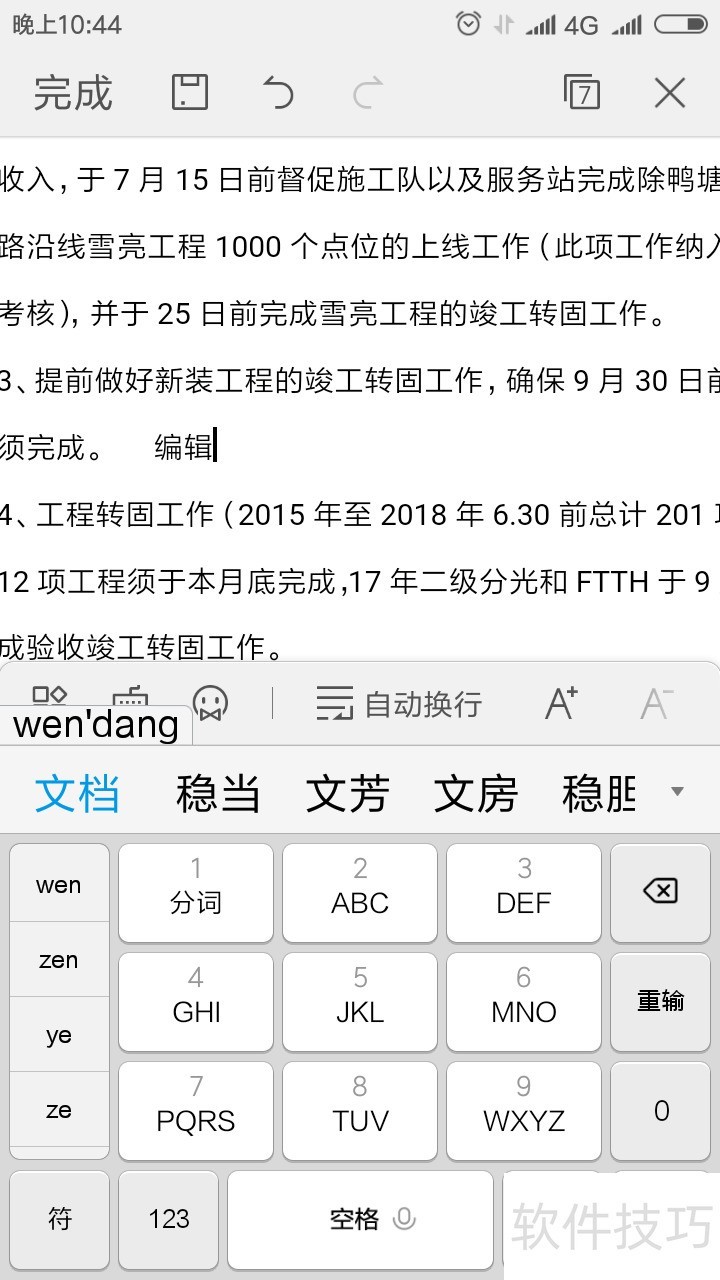
5、 长按选择需要进行其他编辑方式,会显示--剪切--复制--粘贴--标注等如图所示
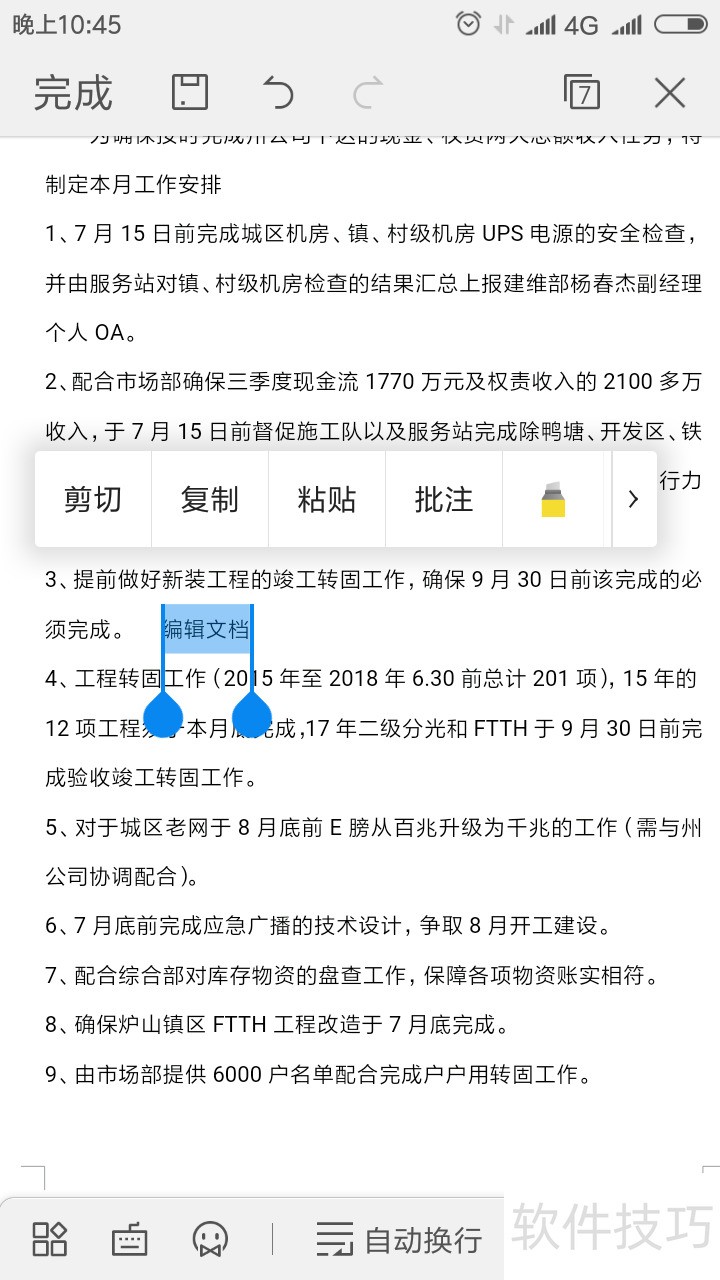
6、 可点击下边工具栏中的A+工具,将选中的字体变大,如图所示
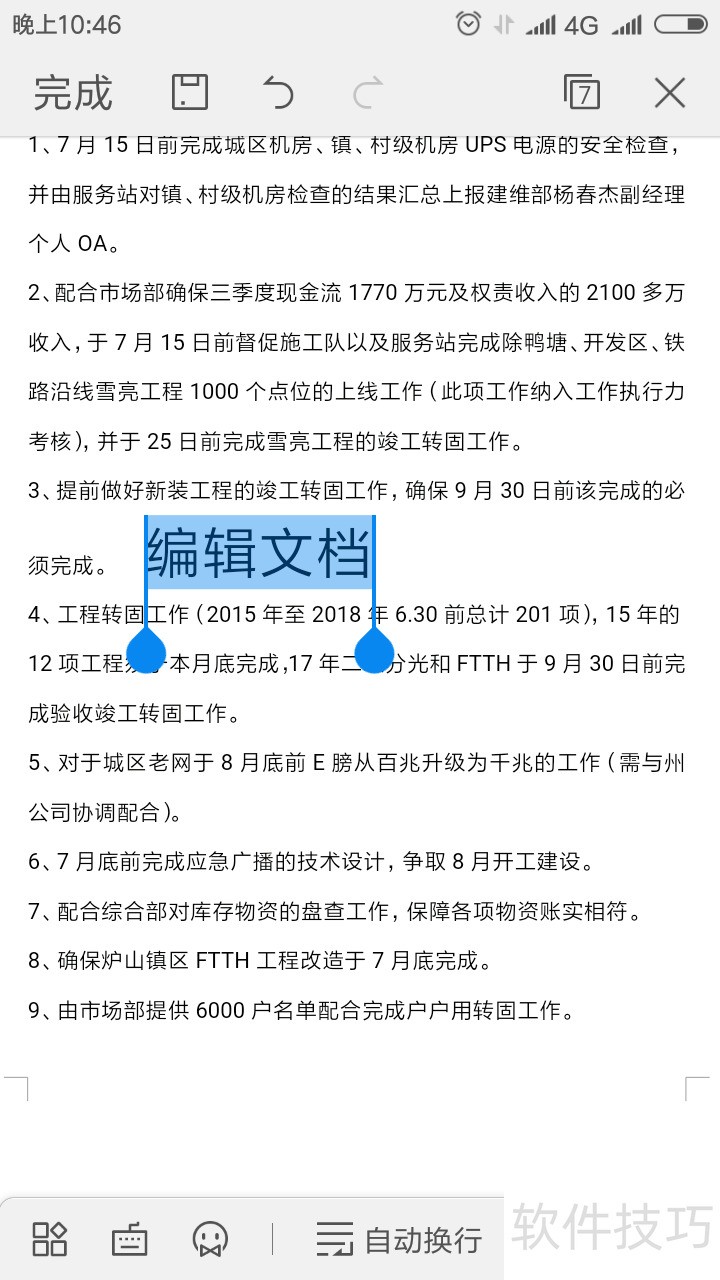
文章标题:手机上如何对WPS文档进行编辑
文章链接://www.hpwebtech.com/jiqiao/213523.html
为给用户提供更多有价值信息,ZOL下载站整理发布,如果有侵权请联系删除,转载请保留出处。
- 上一问:如何将一列转化为多列?
- 下一问:Wps表格怎样建立动态图表?
相关软件推荐
其他类似技巧
- 2024-12-09 18:20:01wps怎么打开word
- 2024-12-09 13:20:02WPS如何用鼠标快速调整段落布局
- 2024-12-09 12:07:01如何禁止wps启用即点即输功能
- 2024-12-09 11:45:02wps 2019幻灯片怎么显示页脚?
- 2024-12-09 11:14:01WPS如何从表格文档复制表格到文字文档
- 2024-12-09 10:40:02WPS表格如何自动插入序号
- 2024-12-09 09:14:01WPS如何快速求平均值
- 2024-12-09 08:51:01WPS如何开启自动备份文件
- 2024-12-09 07:15:01WPS表格怎么筛选前10%的最小数据?
- 2024-12-09 06:34:02wps如何将A4的文档变成A3的两栏格式
金山WPS Office软件简介
WPS大大增强用户易用性,供用户根据特定的需求选择使用,并给第三方的插件开发提供便利。ZOL提供wps官方下载免费完整版。软件特性:办公, 由此开始新增首页, 方便您找到常用的办公软件和服务。需要到”WPS云文档”找文件? 不用打开资源管理器, 直接在 WPS 首页里打开就行。当然也少不了最近使用的各类文档和各种工作状... 详细介绍»









